Linux Desktop Environment Face-Off: které GUI je nejlepší?
Když začnete s Linuxem, můžete svou distribuci posoudit podle desktopového prostředí. Pro tento Roundup se podíváme blíže na to, co návrháři zvažují, když navrhují plochu. „Prostředí“ je správce oken v kombinaci s dalšími prvky, které můžete mít na ploše. Jedná se o panely úloh, ikony a někdy i aktivní prvky na ploše.
návrháři dělají desktopová prostředí Linuxu tak, aby oslovila všechny uživatele. Nemusíte být obecný uživatel. Když to čtete, zvažte, jaké jsou vaše preference. Dvě nejoblíbenější desktopová prostředí jsou GNOME a KDE. Mají různé filozofie. Pro GNOME (Gnu Network Object Model Environment) je to udržování věcí dostupných, ale ne viditelných. Kde (K Desktop Environment) se rozhodne držet se nabídek po celou dobu. Třetím nejoblíbenějším desktopovým prostředím Linuxu je Cinnamon.
váš výběr desktopového prostředí Linuxu závisí na osobním vkusu, i když to, co pracujete, bude mít největší vliv na vaše konečné rozhodnutí. Vaše volba bude mít hodně co do činění s tím, zda píšete hodně nebo děláte grafickou práci. Programátoři mohou například ocenit holý vzhled správců oken obkladů, protože budou muset méně zvedat ruce z klávesnice.
abychom vám pomohli vybrat správné desktopové prostředí Linuxu pro vaše potřeby, postavili jsme proti sobě pět nejoblíbenějších desktopových prostředí v sedmikolovém face-off bez blokování. Hodnotili jsme GNOME, KDE, Cinnamon, Awesome A Regolith v 10bodové stupnici na základě instalace, aplikací, uživatelské zkušenosti, uživatelské dokumentace, výkonu, rozšíření a konfigurovatelnosti.
instalace desktopových prostředí Linuxu
správci distribuce Linuxu mají tendenci při spuštění zvolit konkrétní desktopové prostředí. To vás nezamkne do konkrétního jen proto, že jste si vybrali například Ubuntu, ale instalace jiné plochy bude vyžadovat spoustu softwaru. Tento software je základem, který implementuje všechny grafické komponenty, jako jsou rámečky, tlačítka a nabídky. Hlavní balíčky mají také projekty, které vytvářejí konkrétní aplikace, které odpovídají vzhledu jejich vlastní plochy. Mnoho z nich lze použít v jiných prostředích v případě, že jste padli na konkrétní. Graficky to dá trochu nekonzistence, ale funguje dobře.
plazmový projekt od KDE má mnoho takových projektů, takže pokud máte pracovní plochu GNOME a chcete přepnout, můžete skončit s instalací více gigabajtů. Pokud se rozhodnete nainstalovat všechny doporučené balíčky, budete mít přístup k aplikacím „K“. Jedná se o skvělé aplikace, ale v každém systému byste měli zvolit GNOME nebo KDE, abyste se vyhnuli plýtvání prostorem na disku. Samozřejmě máte mnoho dalších možností, které mohou vaše nastavení opravdu zkazit.
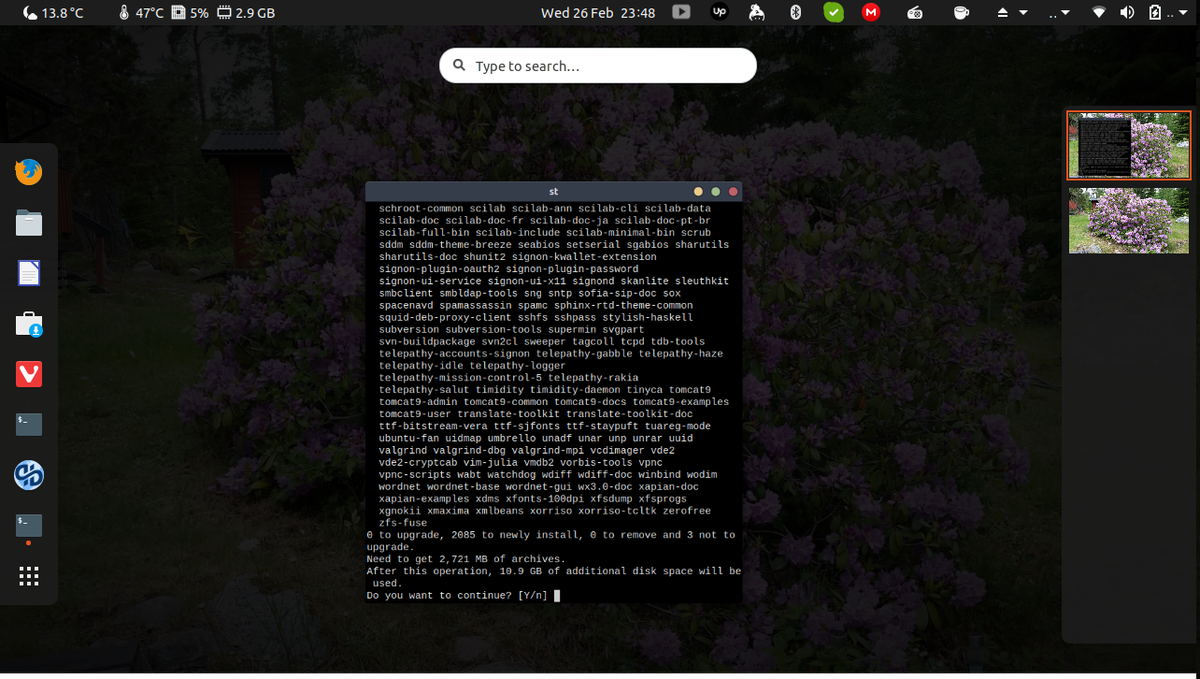
Cinnamon mezitím nevyžaduje nic od svého předka GNOME – vše nahradil vlastními balíčky. Mnoho minimálních můžete nainstalovat pomocí správce balíčků. Suckless dwm je alternativní minimální možnost, kterou je třeba zkompilovat ze zdroje a změnit na vaše nastavení.To je ve skutečnosti snadné, choulostivá část je nakonfigurovat podle vašich představ. Chcete-li získat inspiraci, podívejte se na sestavení Luka Smitha. Musíte přidat několik programů a zkompilovat je sami, což znamená, že byste měli plynule kompilovat software a zpracovávat záplaty.
úžasné přichází se základním nastavením a je snadnější přizpůsobit, protože existuje mnoho témat k dispozici. Je také k dispozici ve vašem úložišti jako nová verze.
Regolith přichází v působivém stavu-snadno se instaluje a má slušné výchozí hodnoty. Vyžaduje Gnome, nicméně, protože nahrazuje gnome-shell, který čerpá dojem. Také musíte být opatrní, když si to vyzkoušet spolu s GNOME. Možná zjistíte, že po prvním testování regolitu došlo v relaci gnome-shell k určitým změnám.
vítěz: Cinnamon has replaced Gnome packages with its own, making the install small
| Cinnamon | 9/10 | |
| Regolith | 8/10 | |
| Gnome | 7/10 | |
| KDE | 7/10 | |
| Awesome | 7/10 |
Application Support From Linux Desktop Environments
Some applications rely heavily on the window manager to postarej se o jejich okna. Když vyberete správce oken, musíte zvážit, zda vaše aplikace zvládnou celý váš pracovní postup. Populární editor obrázků GIMP je příkladem programu, který může způsobit problémy při použití nástrojů v odpojeném režimu. V případě GIMP máte možnost mít všechny nástroje uvnitř aplikace, nazývané režim jednoho okna. Při spuštění kancelářských balíčků obvykle dělají dobře, pokud nejsou vyrobeny speciálně pro životní prostředí.
KDE má mnoho projektů, které potřebují pracovní prostředí. Dejte si pozor na programy, které jsou napsány s “ K “ bez zjevného důvodu. Obvykle se vyrábějí pro KDE. S tím bylo řečeno, většina z nich pracuje napříč platformami. Nepřepínej se, dokud nebudeš vědět, že musíš.
Pokud celý obklady windows věc nebude vyhovovat velmi dobře, nepovažuji Úžasné, Hornin nebo do-it-yourself Suckless dwn. Mohou dělat plovoucí okna, ale ne moc dobře.
DWM zvládne většinu situací, ale můžete mít problémy s velikostí aplikace přesahující obrazovku v nastavení duální hlavy.
totéž se děje v Awesome, pokud máte na druhé obrazovce různá rozlišení. To není velký problém pro většinu aplikací. Stojí to za to, pokud máte pocit, že můžete ušetřit na využití paměti.
nejdůležitější věc, kterou musíte zvážit, je, pokud chcete, aby všechny oznámení, které přicházejí s tři velké Linux Desktopové Prostředí (GNOME, KDE a Skořice). Můžete si je vzít s sebou, s nějakým vylepšením.
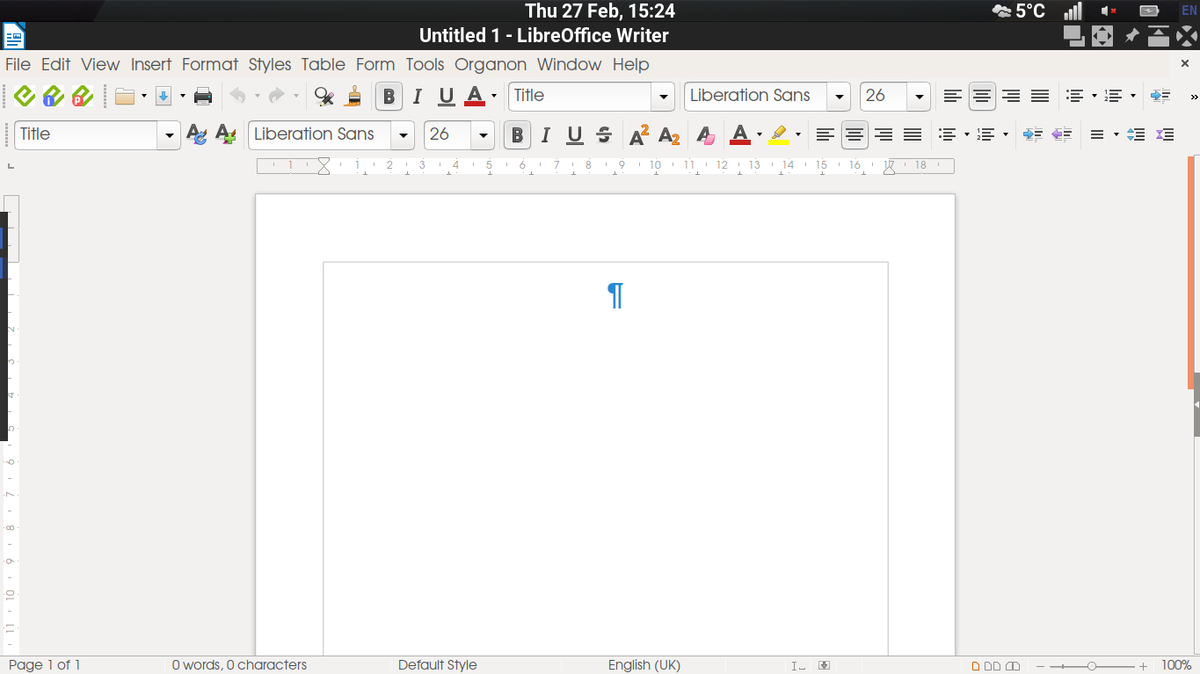
vítěz: Tie (GNOME, KDE a Cinnamon). Tři největší desktopová prostředí Linuxu mají silnou podporu aplikací.
| Awesome | 6/10 | |
| Regolith | 7/10 | |
| Gnome | 8/10 | |
| KDE | 8/10 | |
| Cinnamon | 8/10 |
User Experience of Linux Desktop Environments
Current Linux desktop environments have been designed to appeal to a large audience. GNOME má spoustu pěkných očních bonbónů a jeho rozšíření vám slouží s počasím, e-mailovými oznámeními a téměř čímkoli, co potřebujete z internetu. V KDE najdete jinou filozofii, ale stále můžete získat spoustu widgetů, které můžete přidat na plochu. Myšlenka tlačítka v pravém dolním rohu plochy byla po dlouhou dobu nevyhnutelná. Když se vývojáři GNOME rozhodli tuto myšlenku napadnout, mnoho uživatelů se zděsilo.
to je jeden z důvodů, proč existuje skořice. Ostatní zde testovaní soutěžící používají myšlenku, že pokud máte jiné řešení, může být vyhozeno cokoli. Vstupte do obkladů, minimalistických desktopových prostředí; dwm, awesome a regolith. S týmem dwm je celá filozofie přidávat nic, dokud se uživatel nerozhodne. Musíte být ten, kdo o tom rozhodne.
GNOME Uživatelský Zážitek: 9/10
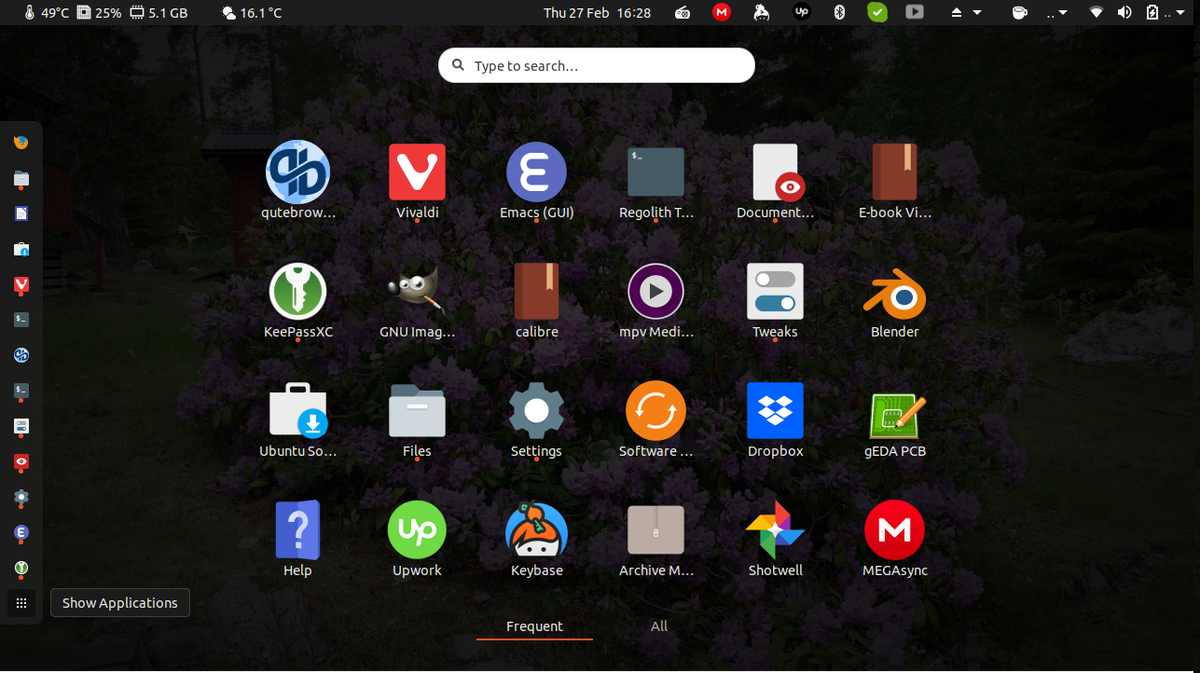
největší rozdíl mezi velkými Linux desktop prostředí bylo, zda byste měli mít menu na všechno, nebo najít jiné způsoby, jak lokalizovat aplikace. GNOME se vydal cestou od povinného rozevíracího nebo vyskakovacího menu, místo toho umožňuje vyhledávání tuto práci. Ve výchozím nastavení je GNOME dodáván s horním pruhem, který zobrazuje datum a zvolená rozšíření. Když potřebujete spustit aplikaci, spustíte textové vyhledávání nebo vyvoláte mřížku aplikací, kde si můžete vybrat.
existují rozšíření pro přidání rozbalovací nabídky aplikace, můžete také přidat „místa“, abyste viděli různé adresáře pro vaše data. GNOME se snadno používá, i když nesouhlasíte s jejich počáteční volbou vyhnat rozevírací nabídky. Můžete také přidat mnoho rozšíření, které vás budou aktualizovat. Chcete-li zlepšit vzhled desktopového prostředí, máte také mnoho témat, ze kterých si můžete vybrat. Náklady jsou vysoké využití paměti.
KDE Uživatelský Zážitek: 9/10
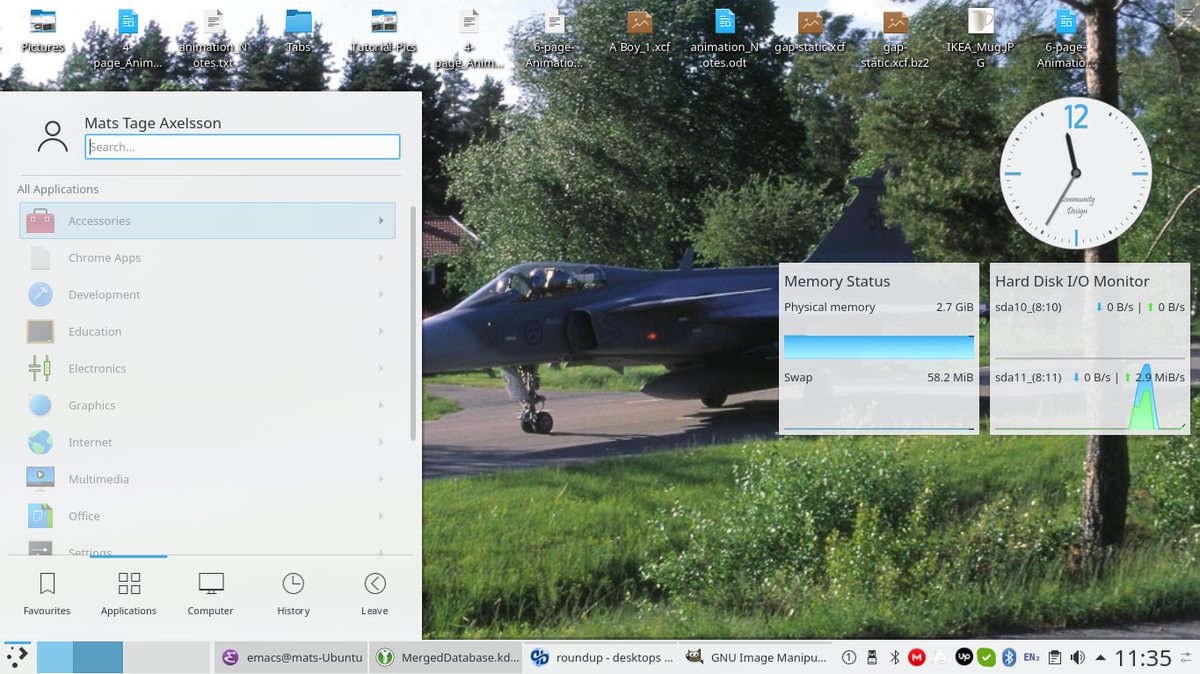
filosofií desktopového prostředí kde Linux bylo vždy používat známé koncepty a vylepšovat je. Proto mají panel nabídek, startovní pole a seznam aplikací. Pokud máte rádi konzistenci, KDE Plasma je pro vás. Systém je stále velmi inovativní, takže vám nebudou chybět nové funkce.
Na první pohled si můžete myslet, že rozhraní je nepružné, ale to není pravda.
panel úloh můžete nastavit na libovolném místě na obrazovce a plochu můžete stylovat mnoha způsoby. Ve skutečnosti je KDE pravděpodobně nejlepší volbou pro emulaci vzhledu ostatních operačních systémů. Máte widgety pro plochu a můžete také přidat dok kdekoli na obrazovce, aby vypadal jako všechny macOS. Protože filozofie designu KDE je konzervativní, díky standardnímu nastavení je rozhraní primárně řízeno myší, takže pokud chcete držet prsty na klávesnici a nikdy nepoužívat polohovací zařízení, jděte jinam.
Skořice Uživatelský Zážitek: 9/10
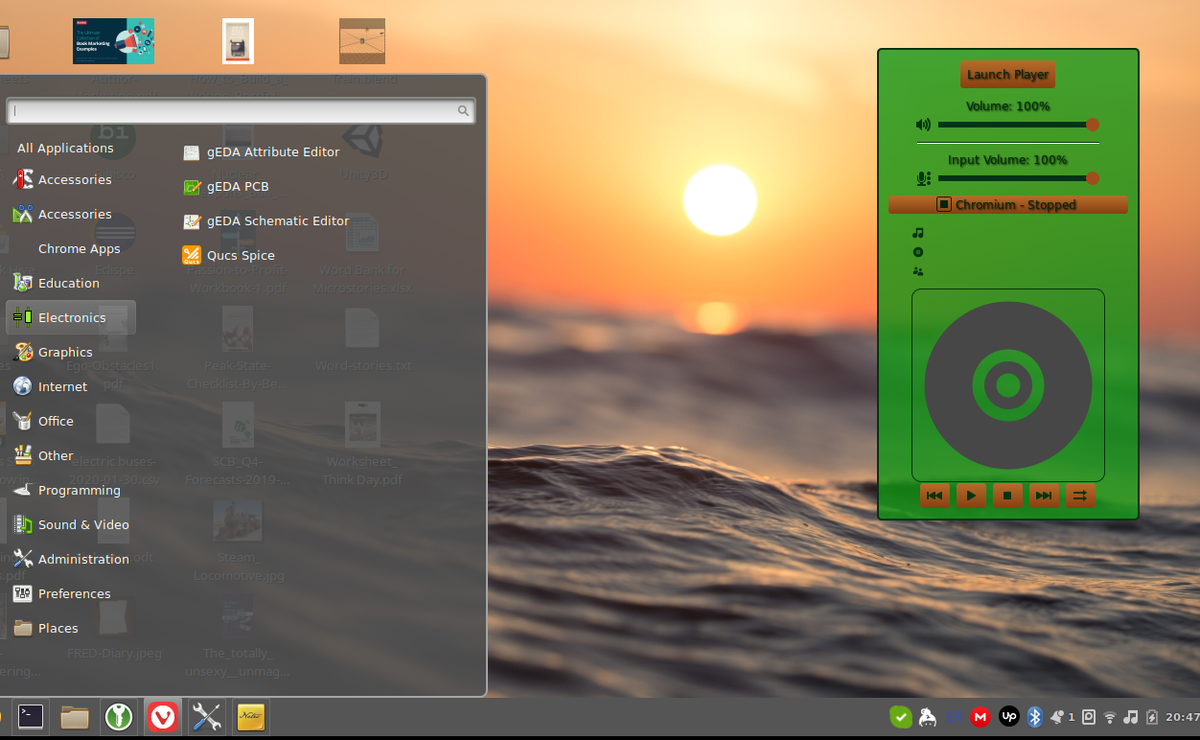
Cinnamon začal jako reakce na GNOME 3.0. Návrhářům Cinnamon se líbil spouštěč aplikací, zatímco tým GNOME se od toho vzdálil, a tak zahájili projekt, který jej znovu přidal s rozšířeními. Projekt se rozšířil a nyní je jeho vlastním správcem oken.
na této ploše máte tradiční tlačítko rohového menu pro aplikace. Máte také nabídku pravým tlačítkem myši kdekoli na ploše a widgety pro počasí atd. Tuto plochu najdete pohodlně, pokud se vám líbí hlavní panel a tlačítko start.
můžete si vybrat motiv, který vypadá jako Windows. Ve skořici máte „koření“, které vylepšují vaši plochu. Jsou to témata, applety, desklety a rozšíření. Obrazovku můžete snadno vyplnit dekoracemi a užitečnými věcmi. Jedná se o interaktivní a jednoduché zobrazení informací, jako je procesor, hudební přehrávač atd.
Úžasné Linux Desktop Uživatelská Zkušenost: 7/10
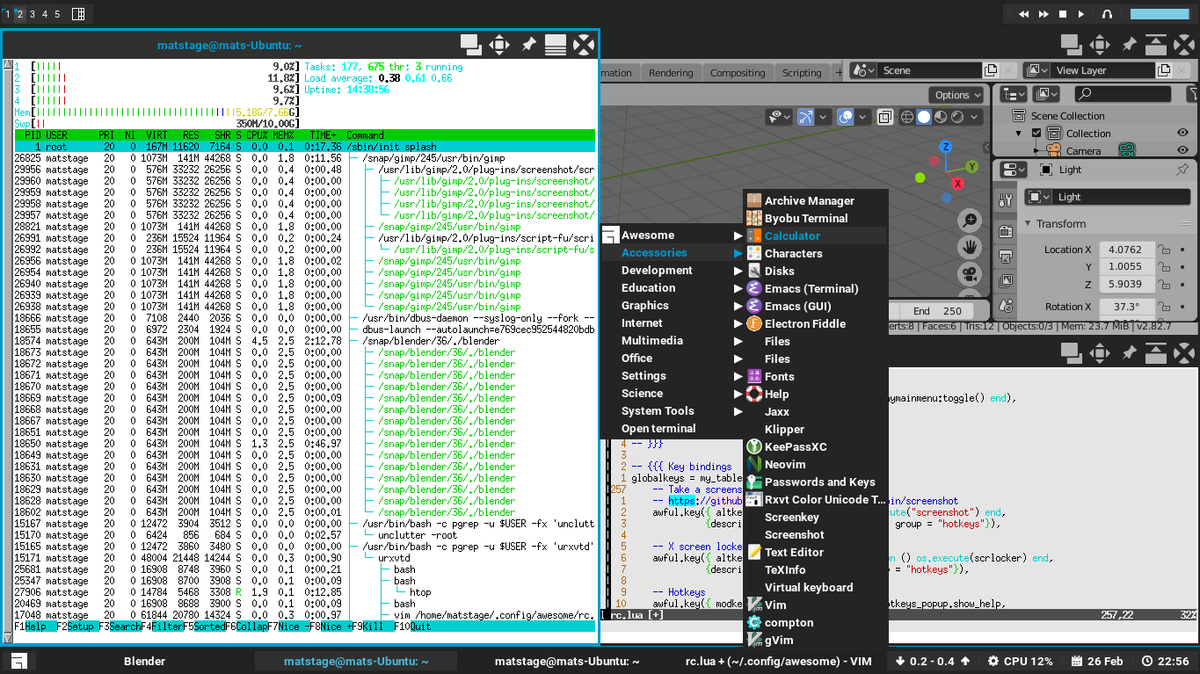
Awesome má k dispozici mnoho témat a je jednodušší než extrémnější správci oken, jako je dwm. Jakmile ji máte spuštěnou, můžete vše obložit, ale nemusíte. Spuštění aplikací pomocí akordů a psaní části názvu aplikace je možné, ale můžete také použít rozbalovací nabídku. Tato nabídka se zobrazí tam, kde je kurzor, a zobrazí všechny dostupné aplikace. Okna můžete přetahovat po obrazovce, dokud si nezvyknete na techniky obkladů.
většina aplikací běží dobře pod Awesome, takže vaše práce bude hladká. Když vyberete motiv, prohlédněte si konfigurační soubory a vyhledejte závislosti. Soubory jsou v jazyce Lua, který budete moci sledovat i při omezeném programování. Některé problémy mohou vyplynout ze skutečnosti, že to vyžaduje mnoho funkcí z běžného Linuxu – dmenu a rofi jsou příklady, které budete potřebovat.
Regolitu Uživatelský Zážitek: 8/10
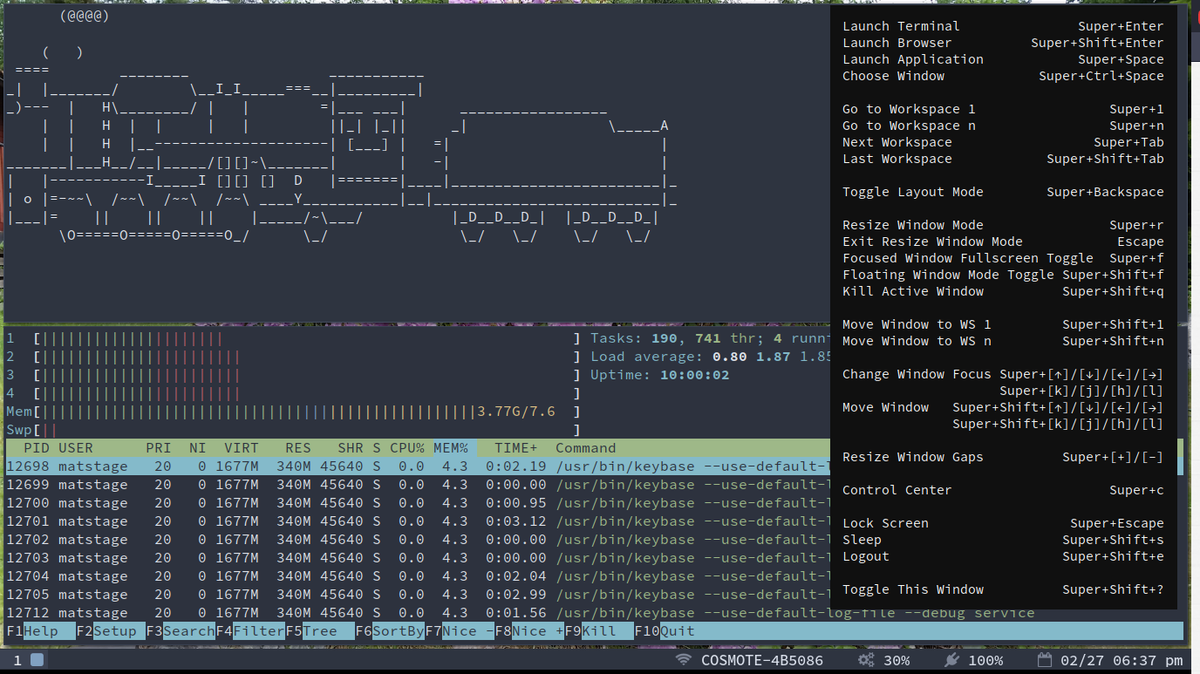
Regolitu je předem verze i3 – stále běží GNOME, ale nahrazuje gnome-shell. To znamená, že používáte všechny aplikace, které se automaticky spouštějí v GNOME. Pracovní plocha je ve výchozím nastavení kachlová a pomocí klávesových akordů i3 můžete navigovat a udržovat spuštěné aplikace organizované. Máte však možnost používat plovoucí aplikace. V dolní části máte také hlavní panel, který zobrazuje stav vaší sítě, baterie a další.
zvyknout si na vazby v desktopovém prostředí Regolith Linux chvíli trvá, takže si prohlédněte příručku pro vázání klíčů a nastavte plán školení. Budete rychle unaví začátečníka zmatku jinak.
Regolith je velmi snadné použití, ale neukládá mnoho zdrojů z vašeho počítače. Chcete-li provést přechod, potřebujete plán, jak se naučit nové návyky. V opačném případě si brzy všimnete, že stále děláte to samé, co jste dělali dříve ve svém starém desktopovém prostředí
Winner: Tie. GNOME, Cinnamon a KDE všechny skóre 9 z 10 pro uživatelské zkušenosti.
| Cinnamon | 9/10 | |
| Gnome | 9/10 | |
| KDE | 9/10 | |
| Regolith | 8/10 | |
| Awesome | 7/10 |
User Documentation of Linux Desktop Environments
Documentation is absolutely necessary, but many maintainers and coders hate writing it. Pro hlavní desktopová prostředí Linuxu máte skvělou dokumentaci díky velkým organizacím. Canonical má GNOME verzi Ubuntu, takže na jejich webových stránkách najdete hodně. GNOME má také skvělý web, který je rozdělen mezi uživatele, administrátory a vývojáře.
web KDE má také vše pokryté, s jiným designem, ale skvělým obsahem.
Chcete– li najít jakoukoli pomoc pro Cinnamon, začněte na webových stránkách Linux Mint-k dispozici je mnoho dokumentů PDF.Vývoj se děje na Githubu. Většinu informací najdete na stránce koření. Pokud chcete vytvořit rozšíření, najděte odkazy na stránce Cinnamon github. Stejně jako v GNOME jsou rozšíření psána v JavaScriptu.
na první pohled má web Awesome odkaz na manuálovou stránku, a to je vše. Podívejte se znovu a uvidíte nejen knihovny popsané po jedné funkci, ale také úvod do konfiguračního souboru. Pokud si chcete vytvořit vlastní vylepšení motivu a widgety, začněte na stránce receptů Awesome. Existuje mnoho widgetů, které jsou dobře zdokumentovány a snadno pochopitelné. Naučit se programovací jazyk Lua není nutné k pochopení doplňků Awesome, protože udržují kód jednoduchý.
pro pomoc s Regolitem je distribuční stránka skvělá. Pro pokročilejší věci, Podívejte se na dokumentaci i3. Existuje spousta videí a stránek, kde lidé předvádějí své stolní počítače. K dispozici je také skvělá stránka s dokumentací, kde najdete balíčky, které potřebujete.
vítěz: GNOME má nejvíce přes dokumentaci jakéhokoli desktopového prostředí Linuxu.
| Gnome | 9/10 | |
| KDE | 8/10 | |
| Cinnamon | 7/10 | |
| Awesome | 7/10 | |
| Regolith | 6/10 |
Performance and Eye Candy in Linux Desktop Environments
When you use the standard desktops, Gnome and KDE, you will likely notice that you are using a lot of memory. V některých případech se zatížení procesoru také rychle zvyšuje. Jakmile spustíte několik aplikací, systém začne mezi nimi vyměňovat, což vede ke zpomalení a někdy k zablokování.
Pokud jste si toho ještě nevšimli, zkuste spustit htop v samostatném okně, zatímco si vyzkoušíte své volby. Měli byste vidět podstatný rozdíl s Awesome, i3 a, pokud jste elitní, dwm.
rozdíl ve stopě paměti je ohromující, když začnete měřit. GNOME začíná někde v oblasti 3GB při startu. To může být oříznuto vážným vylepšením,ale ne moc. Pro srovnání, úžasný správce oken váží kolem 600 MB.
získání výhody však stojí za to: musíte se naučit několik nových návyků, abyste mohli používat úžasné desktopové prostředí. V případě správců oken obkladů musíte pro pohyb mezi okny použít klávesové zkratky. V regolitu také spustíte všechny aplikace pomocí dmenu, drun nebo rofi.
dosáhnete těchto kombinací kláves. Bude vám odpuštěno, že se z této změny cítíte nepříjemně – zvyk používat myš často sedí hluboko. Ale i pokud jste skončili ne přepínání na nové prostředí, úsilí o školení, je užitečné, protože můžete také naučit hledat klávesové zkratky, která pomáhá v jednotlivých aplikací, jako jsou Vi a Emacs.
vítěz: úžasné desktopové prostředí. Můžete dát hodně pastvou pro oči a démony, než vážit svůj systém, stejně jako ostatní.
| Gnome | 5/10 | |
| KDE | 5/10 | |
| Cinnamon | 7/10 | |
| Regolith | 8/10 | |
| Awesome | 9/10 |
Extensions in Linux Desktop Environments
In GNOME, you have a framework for extensions. You are basically making webpages using JavaScript – though this is an oversimplification. Na svých stránkách máte k dispozici obrovskou sbírku rozšíření. Integrace s počítačem a prohlížečem věci ještě usnadňuje.
Pokud si chcete vytvořit vlastní rozšíření GNOME, musíte se naučit programovat v JavaScriptu, což je pro webové vývojáře velmi běžný jazyk. U některých rozšíření můžete narazit na problémy s výkonem, ale před instalací si přečtěte recenze a budete v pořádku.
Pokud dáváte přednost použití KDE jako správce desktopů Linux, můžete v jeho obchodě hledat rozšíření; můžete vše vypadat jako GNOME a na plochu umístit mnoho widgetů. Jsou dokonce k dispozici ke stažení pomocí možnosti získat nové widgety na ploše. V KDE se rozšíření nazývají plazmoidy a jsou kompilována pomocí CMake. Stále potřebujete znát JavaScript, ale také přidat QML do mixu.
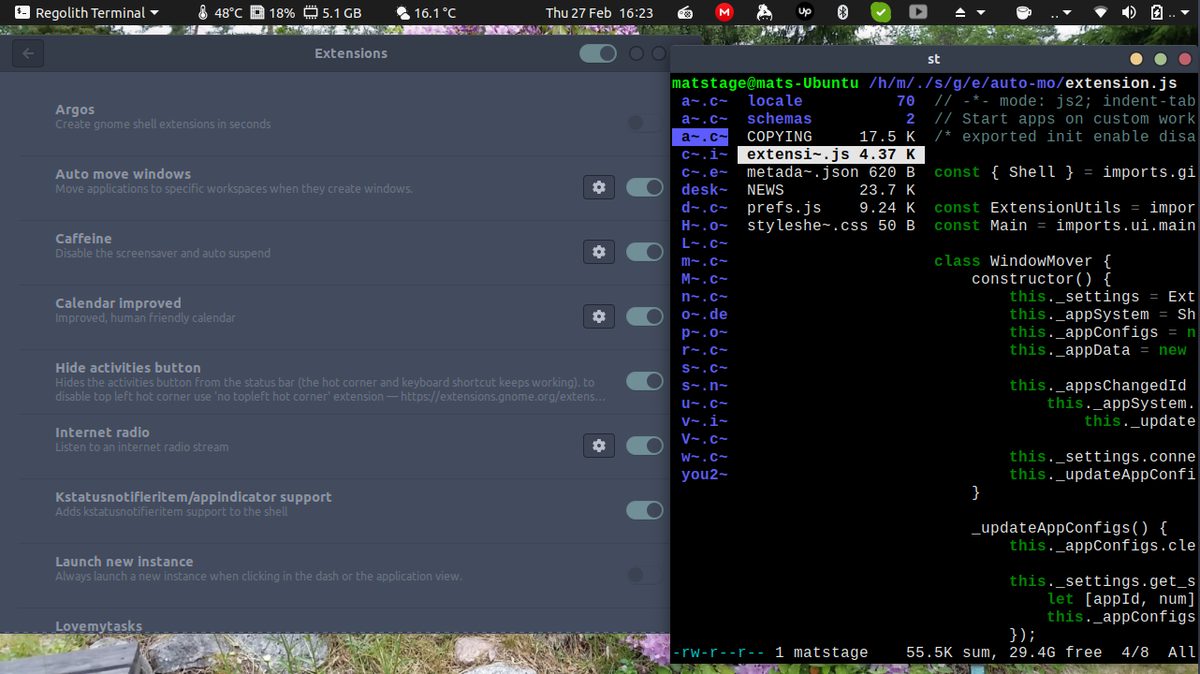
skořice koření jsou také napsány v JavaScriptu. Web má obrovské množství možností, takže jste stále rozmazlení. To vše je skvělé, ale pokud jdete na štíhlejší nastavení, máte úžasné nebo Regolith rozšířit. Awesome nemá widget Systém-místo toho můžete spustit pravidelné Linux příkazy a aplikace pomocí konfiguračního souboru.
dobrým příkladem je e-mailový widget od streetturtle. Začíná to skriptem Lua, který sleduje program Python. Program Python stále kontroluje váš e-mail. I když to vyžaduje lepší programovací dovednosti, usnadňuje použití jakéhokoli programovacího jazyka k dosažení vašeho cíle. Chcete-li stáhnout widgety jiných lidí, podívejte se na https://awesomewm.org. Regolith je také rozšířen o běžné skripty, ale je také integrován s GNOME, ale ne GHOME Shell.
vítěz: KDE má nejrobustnější rozšíření ekosystému, ale GNOME a Cinnamon nejsou pozadu.
| KDE | 9/10 | |
| Gnome | 8/10 | |
| Cinnamon | 8/10 | |
| Regolith | 6/10 | |
| Awesome | 4/10 |
Configurability of Linux Desktop Environments
Together with all the extensions, there are a huge number of themes for all the contenders featured here in this Roundup. V GNOME si vyberete témata pro různé kategorie; Aplikace, kurzor, ikony, shell a zvuk. Přicházejí v samostatných souborech a pro komponenty používají CSS.
máte také mnoho souborů SVG v GHOME reprezentovat animace. To usnadňuje instalaci existujících motivů po jejich stažení. Nebudete moci vyhledávat z instalačního nástroje, zatímco v KDE můžete tyto věci hledat na oficiálních stránkách přímo z vašeho nástroje.
V GNOME můžete přidávat nová rozšíření pomocí webové stránky rozšíření. Má místní sekci, která zobrazuje aktuálně nainstalovaná rozšíření. Pokud vložíte příliš mnoho nebo máte podezření, že jeden havaruje váš systém, můžete je všechny vypnout a začít od začátku, aniž byste je odstranili.
V KDE je speciální aplikace pouze pro přidávání nových motivů a prvků plochy. To je o něco lepší, ale existují i jiná řešení, která vše uloží jako jeden soubor. Repozitáře jsou obrovské, takže většinu času strávíte hledáním svého osobního stylu. Samotné soubory jsou dostatečně snadné pochopit, pokud jste vytvořili nějaké webové stránky, protože jsou buď vyrobeny s CSS nebo JavaScript.
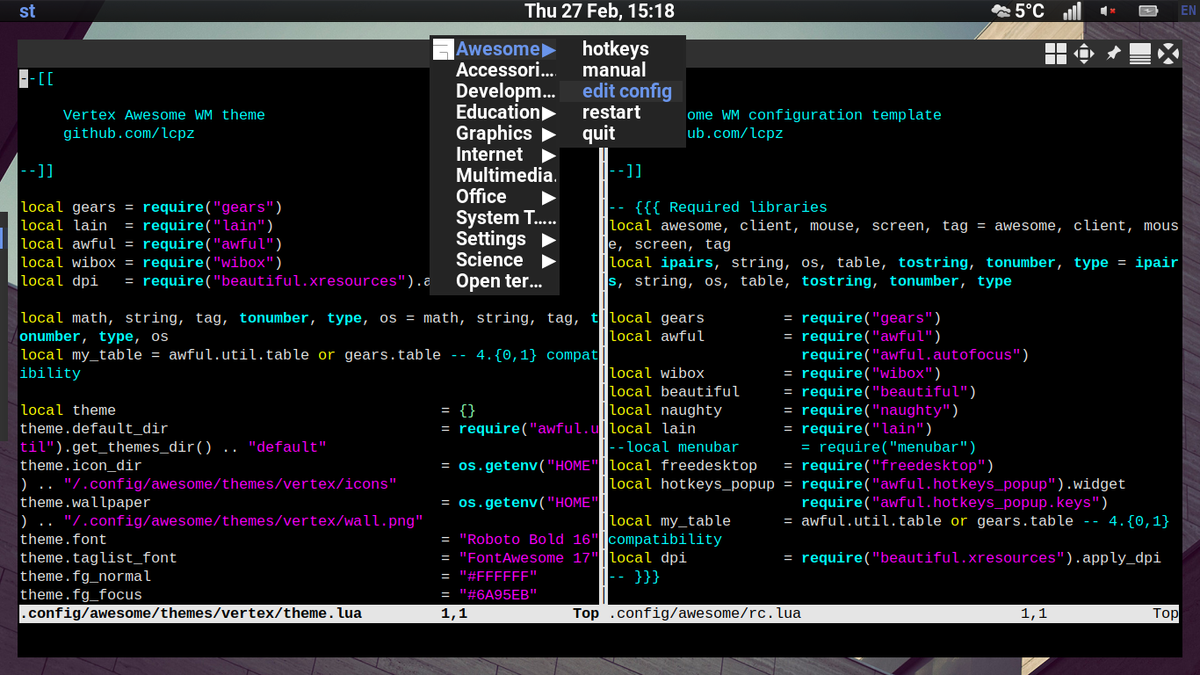
úžasné desktopové prostředí používá jazyk Lua, který by většina lidí měla být schopna zjistit pouhým čtením souborů. Tento způsob změny vzhledu je trochu těžkopádnější, alespoň pro neprogramátory. Myšlenka je samozřejmě taková, že vývojáři a další, kteří hodně používají příkazový řádek, jsou primárními uživateli. V důsledku toho jsou konfigurační soubory skripty.
v úžasné, Lua skripty volat jiné skripty nebo binární soubory. Když si na to zvyknete, je to ve skutečnosti rychlejší, ale běžní uživatelé budou zpočátku čelit poměrně strmé křivce učení.
Chcete-li nakonfigurovat Regolith, zkopírujete výchozí konfigurační soubor i3 z /etc/regolith/i3/config do domovského adresáře ~/.config / regolith/i3 / config. Soubor je přímý textový soubor, kde nastavíte parametry pro i3.
vítěz: KDE má specializovanou aplikaci pro konfiguraci vzhledu a vzhledu vašeho operačního systému spolu se spoustou témat.
| KDE | 9/10 | |
| Skořice | 8/10 | |
| Gnome | 8/10 | |
| Regolitu | 6/10 | |
| Úžasné | 4/10 |
Spodní Řádek
V tomto face-off, jsme vám ukázali způsob výběru nejlepší Linux desktop prostředí, tak teď je řada na vás, aby je vyzkoušet a rozhodnout se pro sebe! Při používání počítače máte mnoho různých úkolů nebo akcí. Můžete dělat práci, v takovém případě máte pracovní postup. Způsob, jakým počítač používáte, ovlivňuje prostředí pracovní plochy, které chcete použít, což z něj činí velmi osobní volbu.
pravděpodobně zjistíte, že je nejlepší pracovat na GNOME, KDE nebo Cinnamon, protože se jedná o výchozí desktopová prostředí v nejpopulárnějších distribucích. Zahrnují také všechny pěkné funkce a rozšíření, přičemž je snadné začít. Můžete vidět své aplikace a mít symboly, které vám řeknou, co můžete udělat. Nejvíce leštěné z nich je KDE. To je také nejvíce dekorativní a univerzální parta. To však stojí za to.
skořice má nejlepší rovnováhu mezi rozšířeními a snadným použitím, zatímco je také rychlá a citlivá. Zároveň to není tak těžké na zdroje. Můžete také přidat širokou škálu rozšíření ve tvaru widgetů, které vám posílají průběžné a aktualizované informace.
Regolith vyžaduje trochu více tréninku, ale nastavuje se pro vás, takže můžete pokračovat stejně jako u GNOME. Přidání rozšíření a dalších gadgetů je však trochu složitější. Pokud se rozhodnete zvolit správce oken obkladů, bude to pravděpodobně pro jednoduchost plochy a nízké využití zdrojů, které nabízí.
s úžasným musíte nastavit a cvičit, abyste jej mohli používat! Je to snadné nejtěžší ve skupině začít. Když jste v provozu, Awesome přináší nejvíce výhod z hlediska zdrojů. Navzdory textovému systému nastavení úžasného WM, není tak náročné se do toho dostat. S mnoha příklady k dispozici a výukových programů spousta, i trochu úsilí povede k silné, rychlý desktop, který je podle vašich představ.
celkový vítěz: skořice. V tomto face-off, můžete vidět, že rozhodování o nejlepší desktopové prostředí není zcela objektivní. V rovnováze je však nejlepší volbou Cinnamon díky silné kombinaci uživatelského zážitku, výkonu a přizpůsobení.
| Round | Awesome | Cinnamon | GNOME | KDE | Regolith |
|---|---|---|---|---|---|
| Installation | 7 | 9 | 7 | 7 | 8 |
| Applications | 6 | 8 | 8 | 8 | 7 |
| User Experience | 7 | 9 | 9 | 9 | 8 |
| Documentation | 7 | 7 | 9 | 8 | 6 |
| Performance | 9 | 7 | 5 | 5 | 8 |
| Extensions | 4 | 8 | 8 | 9 | 6 |
| Configurability | 4 | 8 | 8 | 9 | 6 |
| Overall Score | 6.3 | 8 | 7.7 | 7.9 | 7 |
This article originally appeared in Linux Format Issue 262.
Recent news
Leave a Reply